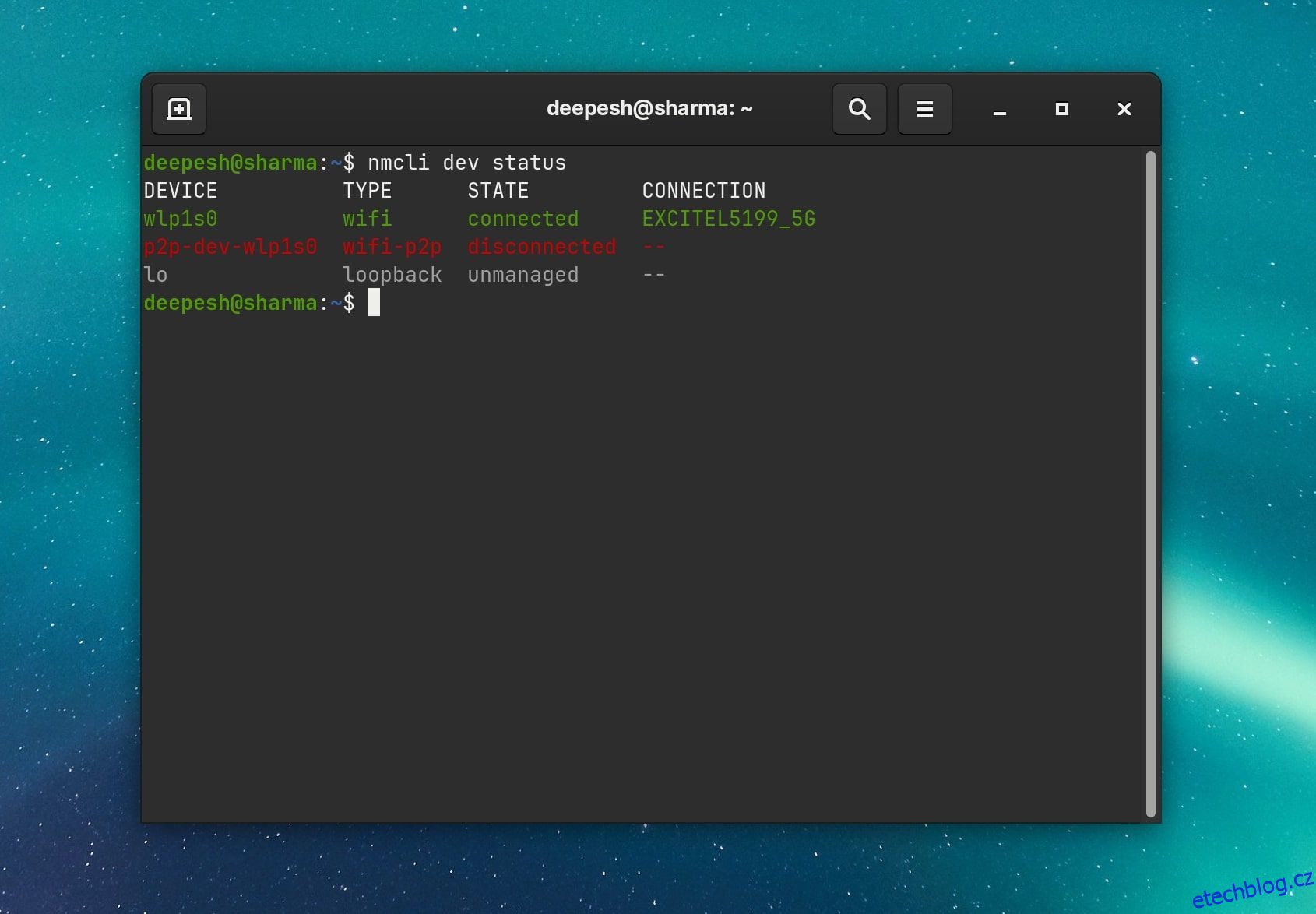Potřebujete se na svém linuxovém zařízení připojit k internetu, ale nemáte ethernetový port nebo přístup ke grafickému síťovému softwaru? Zde je návod, jak se připojit k Wi-Fi v terminálu Linux pomocí příkazu nmcli.
Table of Contents
Co je nmcli?
nmcli je rozhraní příkazového řádku pro NetworkManager, běžná linuxová aplikace pro identifikaci a konfiguraci připojení k internetu. Mnoho distribucí má grafický applet pro použití NetworkManageru v prostředí desktopu, ale pokud jste na linuxovém serveru, nemusíte mít přístup k ploše.
Některé způsoby připojení k Wi-Fi přes terminál jsou trochu komplikované, zahrnují konfigurační soubory a znalost vašeho klíče PSK.
Ne tak s nmcli. Za předpokladu, že máte moderní router, vše, co potřebujete znát, je SSID vaší sítě (název sítě, ke které se chcete připojit) a heslo sítě, pokud nějaké má.
Krok 1: Povolte zařízení Wi-Fi
Karta Wi-Fi v počítači se systémem Linux se nemůže připojit k internetu, pokud není povolena. Chcete-li zobrazit stav všech síťových rozhraní, použijte tento příkaz:
nmcli dev status
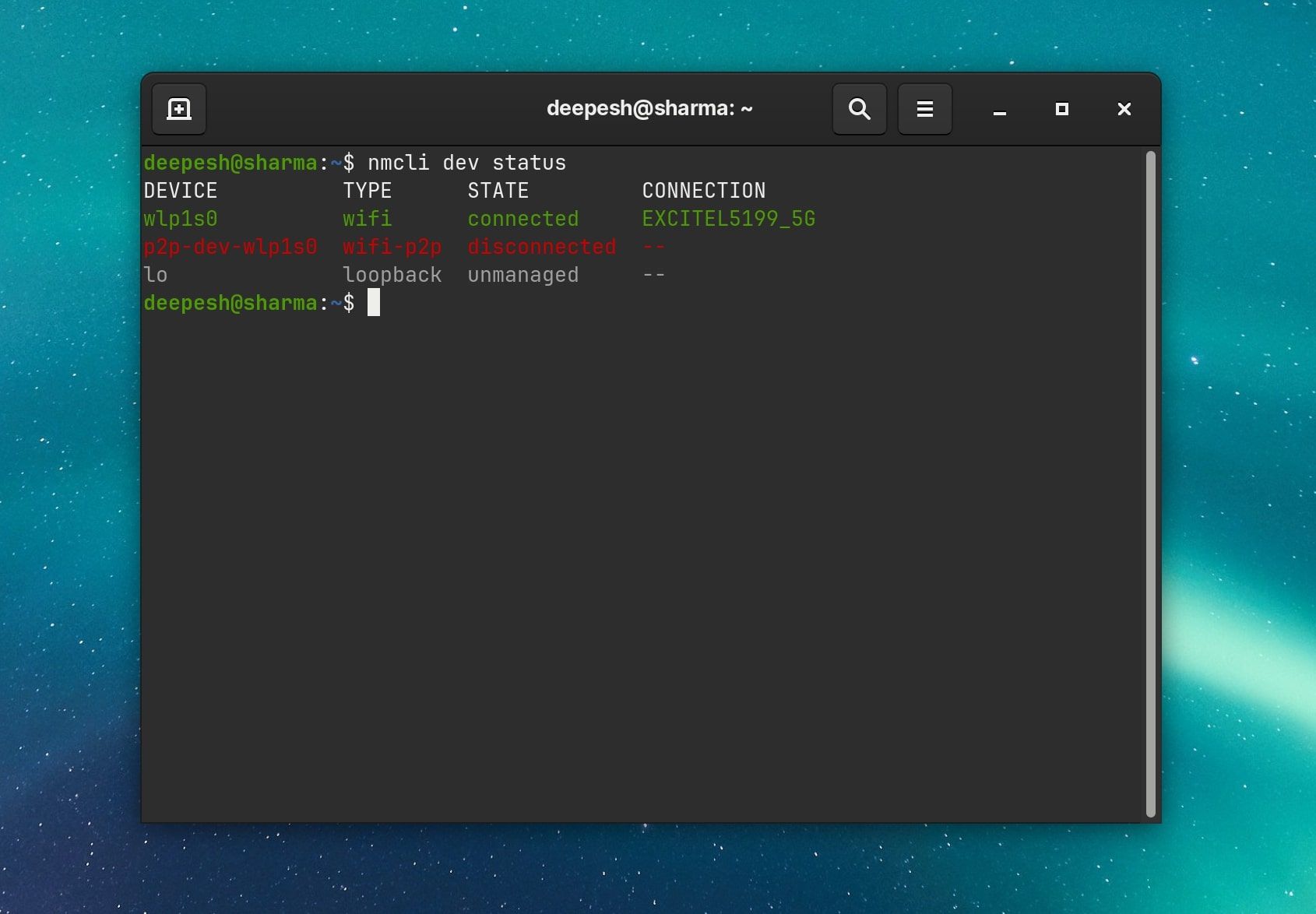
Měli byste získat seznam vašich síťových zařízení spolu s jejich typem, stavem a informacemi o připojení k síti.
Pokud si nejste jisti, zda je vaše zařízení Wi-Fi povoleno nebo ne, můžete to zkontrolovat pomocí tohoto příkazu:
nmcli radio wifi
Pokud výstup ukazuje, že Wi-Fi je zakázáno, můžete jej povolit pomocí následujícího příkazu:
nmcli radio wifi on
Krok 2: Identifikujte přístupový bod Wi-Fi
Pokud neznáte název svého přístupového bodu Wi-Fi, jinak známého jako SSID, můžete jej najít vyhledáním okolních sítí Wi-Fi.
nmcli dev wifi list
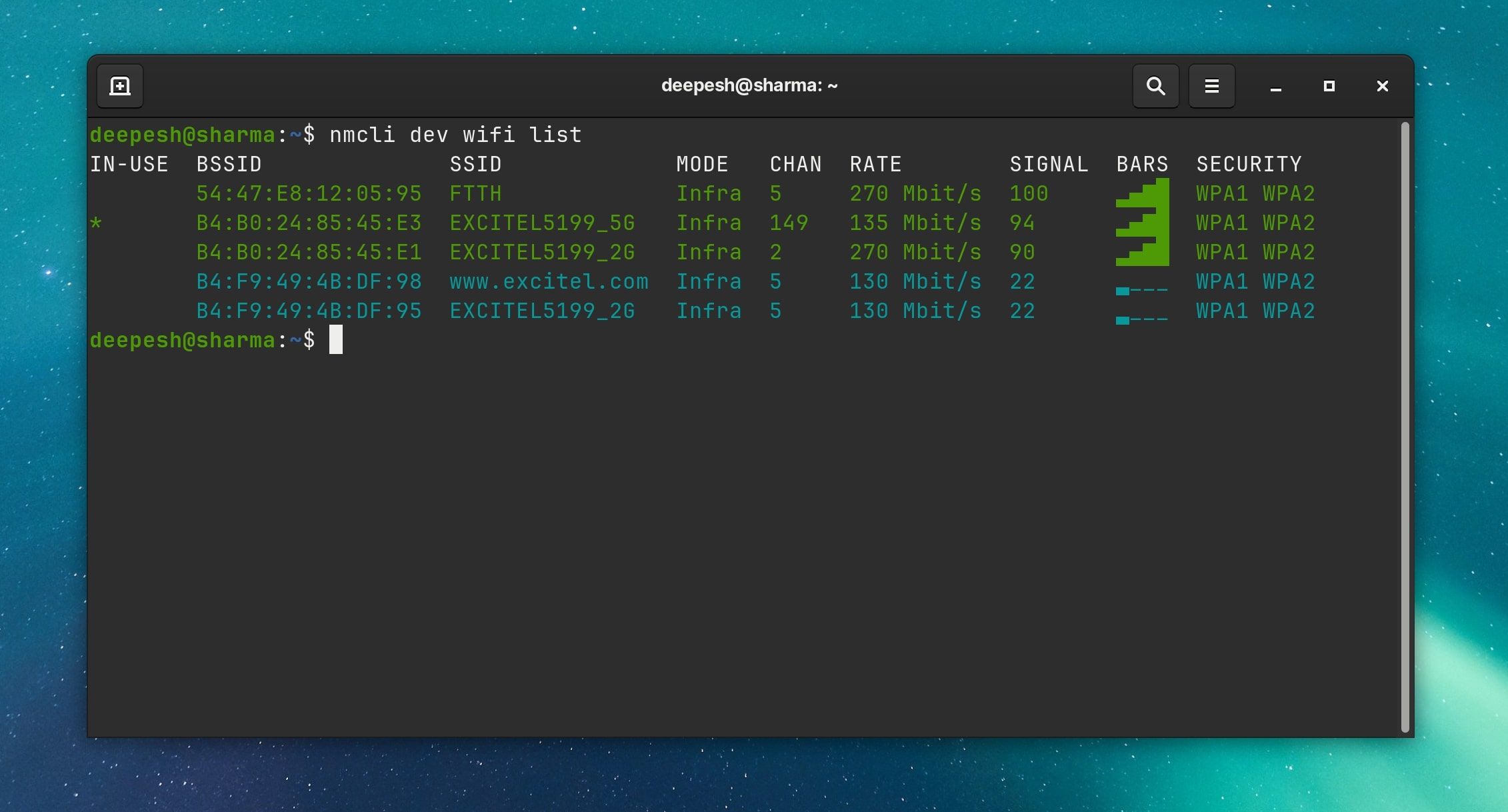
Poznamenejte si název uvedený pod SSID sítě, ke které se chcete připojit. Budete to potřebovat pro další krok.
Krok 3: Připojte se k Wi-Fi pomocí nmcli
S povolenou Wi-Fi a identifikací vašeho SSID jste nyní připraveni se připojit. Spojení můžete navázat pomocí následujícího příkazu:
sudo nmcli dev wifi connect network-ssid
Nahraďte network-ssid názvem vaší sítě. Pokud máte na Wi-Fi zabezpečení WEP nebo WPA, můžete v příkazu zadat také heslo sítě.
sudo nmcli dev wifi connect network-ssid password "network-password"
Případně, pokud nechcete vypisovat své heslo na obrazovce, můžete použít možnost –zeptat se:
sudo nmcli --ask dev wifi connect network-ssid
Systém vás nyní požádá o zadání síťového hesla, aniž by bylo viditelné.
Vaše zařízení by nyní mělo být připojeno k internetu. Otestujte to pomocí pingu:
ping google.com
NetworkManager uloží připojení a automaticky se připojí při restartu, takže se nemusíte starat o vydávání příkazu při každém spuštění počítače se systémem Linux.
Správa síťových připojení v systému Linux pomocí nmcli
Všechna uložená připojení můžete zobrazit zadáním následujícího příkazu:
nmcli con show
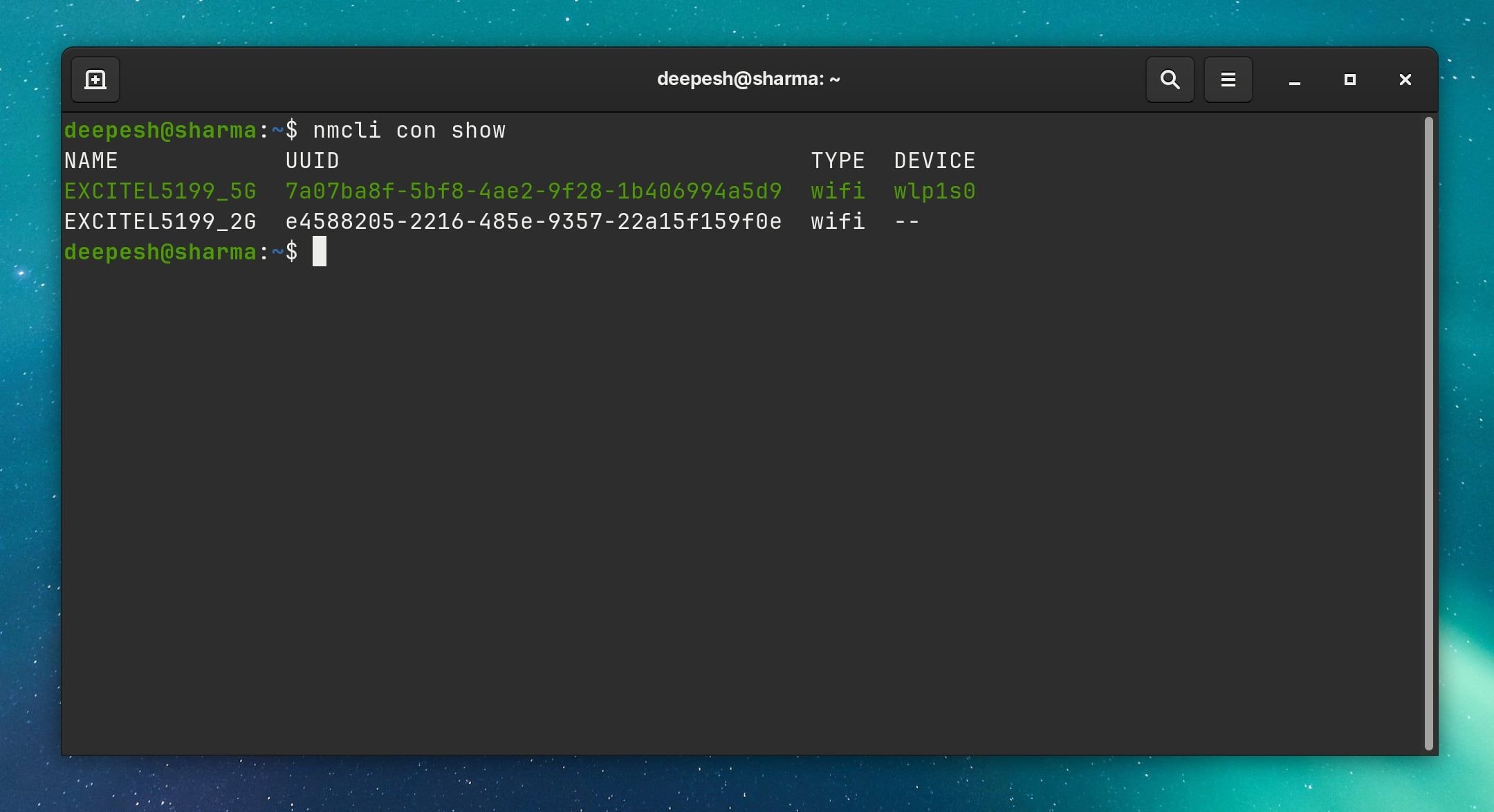
Pokud jste připojeni k jedné síti, ale chcete použít jiné připojení, můžete se odpojit přepnutím připojení na dolů. Budete muset zadat SSID, nebo pokud máte více připojení se stejným SSID, použijte UUID.
nmcli con down ssid/uuid
Chcete-li se připojit k jinému uloženému připojení, jednoduše předejte volbu up v příkazu nmcli. Ujistěte se, že jste zadali SSID nebo UUID nové sítě, ke které se chcete připojit.
nmcli con up ssid/uuid
Připojení k Wi-Fi bez grafického uživatelského rozhraní v systému Linux
Nyní jste se připojili ke své Wi-Fi síti bez použití grafického rozhraní, což z vás dělá mnohem všestrannějšího uživatele Linuxu.
Pokud potřebujete přesouvat soubory bezdrátově, existuje mnoho aplikací pro Linux, které to umožňují, s desktopovým prostředím nebo bez něj.